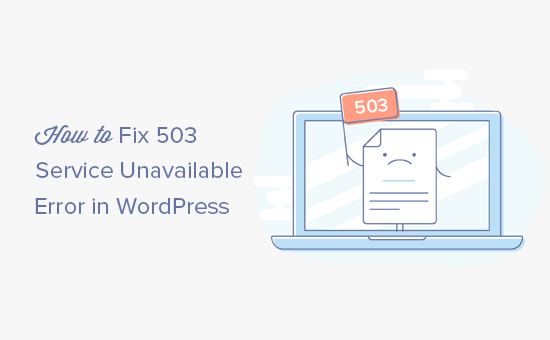
Cách fix lỗi 503 service unavailable trong WordPress
Bạn đang gặp lỗi 503 service unavailable trong WordPress? Lỗi 503 thường khiến rất nhiều người mới bắt đầu khó chịu vì không nói rõ vấn đề gặp phải. Trong bài này, chúng tôi sẽ chỉ cho bạn cách khắc phục lỗi 503 service unavailable trong WordPress.
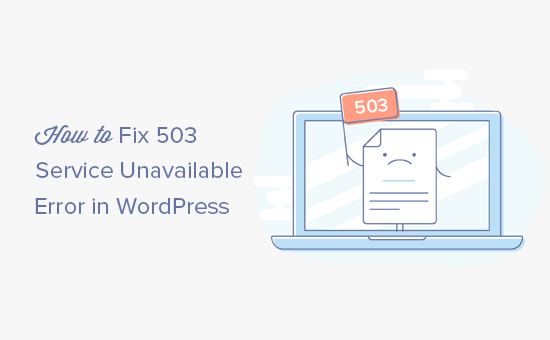
Mục Lục
Tất cả các công ty cung cấp hosting wordpress đều setup một lượng tài nguyên cố định cho các hosting. Đối với các trang web sử dụng shared hosting, giới hạn này khiến cho website không thể xử lý các tác vụ nặng nề trên server được.
Lỗi 503 service unavailable xảy ra khi web server của bạn không thể nhận được phản hồi thích hợp từ một tập lệnh PHP. Tập lệnh PHP này có thể là một plugin WordPress , một chủ đề, hoặc một đoạn mã tùy chỉnh không hoạt động .
Nếu lỗi là do sử dụng nặng, hoặc do trục trặc từ phía server, hoặc một cuộc tấn công DDoS, lỗi này có thể tự động khắc phục trong 1 thời gian.
Tuy nhiên, nếu hiện lỗi là do mã xấu trên trang web của bạn thì chắc chắn bạn sẽ phải tìm cách khắc phục nếu như không muốn website bị treo lâu dài.
Và đây là điều cần nói trong bài viết này, chúng ta hãy xem làm thế nào để dễ dàng khắc phục 503 service unavailable error trong WordPress.
Như chúng tôi đã đề cập ở trên, lỗi này xảy ra khi máy chủ web của bạn không thể nhận được phản hồi thích hợp từ một tập lệnh PHP đang chạy ẩn.
Để sửa chữa nó, chúng tôi sẽ vô hiệu hóa tất cả các tập lệnh PHP không cần thiết một cho đến khi lỗi được giải quyết.
Hãy bắt đầu nào.
Tắt tất cả các plugin WordPress
Tất cả các plugin WordPress của bạn là các tập lệnh PHP, do đó, trước tiên bạn cần phải tắt tất cả các plugin WordPress của bạn .
Vì bạn không thể đăng nhập vào trang quản trị WordPress của mình do lỗi 503, bạn sẽ cần phải kết nối với trang web của bạn bằng cách sử dụng FTP client hoặc Trình quản lý tệp trong cPanel. Sau khi kết nối, hãy chuyển đến / wp-content / folder và đổi tên thư mục plugin thành “plugin-old”.
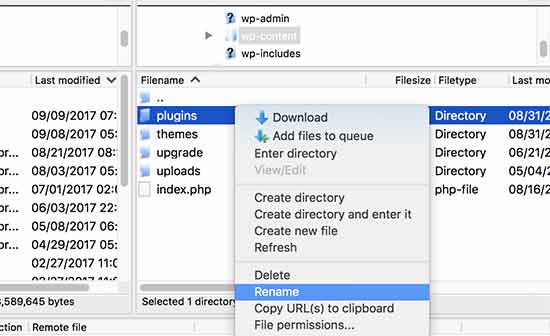
Tiếp theo, bạn cần phải tạo một thư mục mới và đặt tên nó là plugins.
Bây giờ bạn cần truy cập trang WordPress của bạn để xem lỗi có còn tồn tại hay không.
Nếu web hoạt động trở lại, thì điều này có nghĩa là một plugin được cài đặt trên trang web của bạn đã gây ra lỗi. Các bước trên đã hủy kích hoạt tất cả các plugin WordPress.
Để biết được plugin nào đang gây ra sự cố, bạn cần chuyển trở lại trình quản lý tệp hoặc FTP client của mình trong cPanel. Tiếp theo, bạn cần phải vào thư mục / wp-content / và xóa thư mục các plugin trống.

Sau đó bạn cần phải đổi thư mục plugins-old thành plugin. Điều này sẽ làm cho tất cả các plugin đã cài đặt trước đây của bạn sẵn sàng cho WordPress. Tuy nhiên, những plugin này sẽ không hoạt động.
Bạn cần truy cập khu vực quản trị WordPress và sau đó đi tới trang plugin. Bạn có thể kích hoạt các plugin của mình và truy cập các trang khác nhau trên trang web của bạn sau khi kích hoạt mỗi plugin. Tiếp tục làm điều đó cho đến khi bạn tìm thấy plugin gây ra lỗi 503.
Nếu bước này giải quyết được vấn đề của bạn, thì bạn không cần thực hiện theo các hướng dẫn còn lại trên trang này. Nếu không, bạn có thể chuyển sang bước tiếp theo.
Chuyển sang Chủ đề WordPress mặc định
Nếu các plugin không phải nguyên nhân gây ra lỗi thì bước tiếp theo sẽ là chuyển sang chủ đề WordPress mặc định. Thao tác này sẽ tắt chủ đề WordPress hiện tại của bạn.
Trước tiên, bạn cần phải kết nối với trang web WordPress của bạn bằng cách sử dụng FTP client hoặc File Manager trong cPanel. Sau khi kết nối, hãy chuyển đến / wp-content / themes / folder.
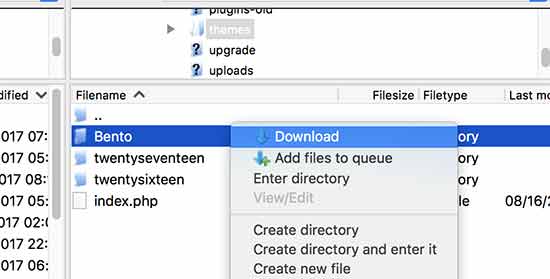
Tìm chủ đề WordPress đang hoạt động của bạn và tải nó xuống máy tính của bạn làm bản sao lưu.
Sau khi tải xuống chủ đề của bạn, bạn có thể tiếp tục và xóa nó khỏi trang web của bạn
Bây giờ, nếu bạn đã có một chủ đề mặc định như Twenty Seventeen hoặc Twenty 16 được cài đặt, thì nó sẽ được kích hoạt tự động. Nếu không, bạn có thể tiếp tục và cài đặt một chủ đề mặc định trên trang web của bạn.
Kiểm tra kỹ trang web của bạn để đảm bảo rằng lỗi 503 service unavailable đã được giải quyết.
Xử lý sự cố
Nếu cả hai phương pháp không giải quyết được lỗi, thì bạn có thể thực hiện các bước sau:
- Liên hệ với công ty cung cấp hosting của bạn bởi vì họ có thể chỉ ra vấn đề gây ra sự cố.
- Cuối cùng, bạn có thể cài đặt lại WordPress bằng một bản sao mới.
Chúng tôi hy vọng bài viết này đã giúp bạn tìm hiểu cách khắc phục lỗi 503 dịch vụ không có trong WordPress



